如何將 WhatsApp 從 iCloud 轉移到 Android(包括三星 S20)?
“我很困惑。 有什麼方法可以將 WhatsApp 從 iCloud 轉移到 Android 上?”
真的有可能嗎? 你真的可以將 WhatsApp 從 iCloud 轉移到 Android 嗎?
你的問題的答案是肯定的! 你可以。 由於某些應用程序可以方便地將 WhatsApp 從 iCloud 傳輸到 Android 設備。 只需搜索信譽良好的第三方應用程序並傳輸您的 WhatsApp 數據。 但是許多人發現很難找到安全、可靠且不是騙局的可靠軟件,因為 WhatsApp 數據包含一些非常重要的消息,這些消息不會被洩露和丟失。 如果丟失,人們迫切需要 找回丟失的 WhatsApp. 因此,為了讓您的搜索過程更簡單易懂,這裡有 3 種簡單的方法將您的 WhatsApp 從 iCloud 轉移到 Android。 它也適用於三星 S20。
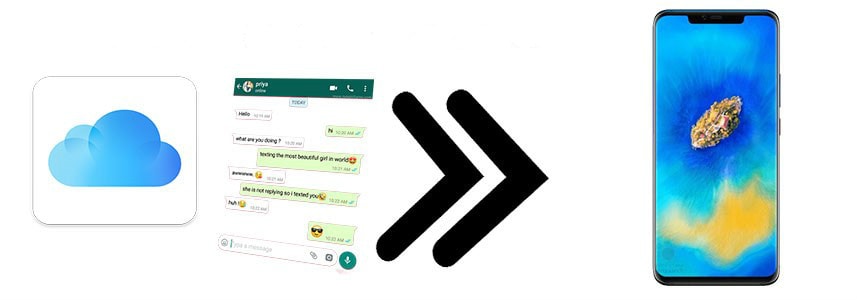
第 1 部分。 通過 DrFoneTool 將 WhatsApp 從 iCloud 轉移到 Android – WhatsApp 轉移
DrFoneTool 是一款知名軟件,可為正在切換到新設備或面臨備份或恢復數據困難的用戶提供出色的解決方案。 Wondershare 設計的這款令人難以置信的軟件具有卓越的功能,使其脫穎而出,從而吸引了全球觀眾的關注。 DrFoneTool 是一個電話管理軟件,允許用戶備份他們的數據,從不同的來源恢復數據,並進行電話到電話的傳輸。 DrFoneTool – WhatsApp Transfer 幾乎可以在所有領先的 Mac 和 Windows 版本上運行。 此外,它幾乎兼容所有 Android 和 iOS 設備(包括 Android 7.0 和 iOS 10.3)。 執行以下步驟以將 WhatsApp 數據從 iCloud 無縫傳輸到 Android。
第 1 步:手動將 WhatsApp 從 iCloud 恢復到 iPhone:
在您的 iPhone 上運行 WhatsApp 應用程序,然後點擊“設置”。 從各種選項中,選擇“聊天設置”並單擊“聊天備份”以查看是否有任何可用的 iCloud 備份。 驗證後,刪除 WhatsApp 應用程序並將其重新安裝到您的 iPhone 上。 運行應用程序,確認您的電話號碼以啟動應用程序。 系統將要求您恢復以前可用的 WhatsApp 備份。 單擊“恢復聊天記錄”以從 iCloud 備份中獲取 iPhone 上的 WhatsApp 消息。

第 2 步:下載 DrFoneTool 軟件:
在您的 PC 上安裝並啟動 DrFoneTool 軟件,然後點擊軟件主頁上的“WhatsApp 傳輸”選項

第 3 步:將兩個設備連接到 PC:
單獨連接兩者; iPhone 和 Android,通過其原裝 USB 電纜連接到您的 PC。 讓軟件檢測設備。 DrFoneTool 軟件發現設備後,單擊左欄中的“WhatsApp”選項卡,然後單擊“傳輸 WhatsApp 消息”按鈕。

第 4 步:開始轉移過程:
將您的 iPhone 指定為“源電話”,並將您的 android 設備指定為“目標電話”。 如果您想交換設備的位置,只需點擊“翻轉”按鈕。 之後,點擊右下角的“轉賬”按鈕。 將出現一個彈出通知,通知您目標設備上的所有現有 WhatsApp 數據都將被刪除。 單擊“確定”以啟動該過程。

第 5 步:傳輸完成
耐心等待傳輸完成。 所有進度都會顯示在屏幕上。 完成後,您將收到通知。

第 2 部分。 通過電子郵件將 WhatsApp 從 iCloud 傳輸到 Android
電子郵件不僅允許用戶將 WhatsApp 消息從 iCloud 傳輸到 Android,而且還允許用戶向任何人發送數據,無論它是什麼設備或運行什麼軟件。 以下是通過電子郵件將 WhatsApp 從 iCloud 傳輸到 Android 所需遵循的步驟:
步驟 1: 與第 1 部分相同,因為您需要手動將 WhatsApp 消息從 iCloud 恢復到 iPhone。
第 2 步:啟動 WhatsApp 應用程序:
在您的 iPhone 上運行 WhatsApp 應用程序並滑動特定聊天並點擊“更多”選項。 在下一個屏幕上單擊“電子郵件對話”選項繼續。
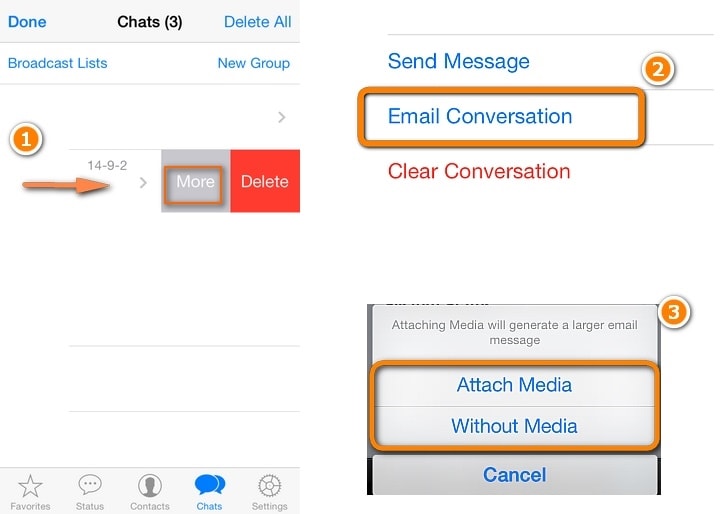
第 3 步:通過電子郵件發送 WhatsApp 數據
選擇要轉移的 WhatsApp 聊天后。 在下一個屏幕上,系統將詢問您是要附加媒體還是不帶媒體發送。 根據您的喜好選擇。 輸入收件人的電子郵件 ID,然後單擊發送按鈕。
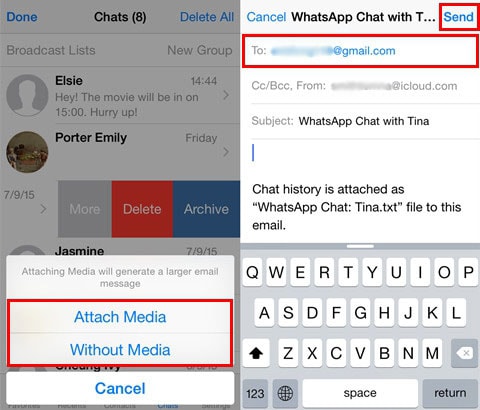
步驟4:下載
在您的 Android 設備上打開您的目標電子郵件 ID,以查看包含您的 WhatsApp 數據附件的消息。 只需將其下載到您的 Android 設備即可。
第 3 部分。額外提示:將 WhatsApp 從 iTunes 備份轉移到 Android
WazzapMigrator 是一個數據傳輸嚮導,專門用於幫助您將 WhatsApp 消息以及所有類型的媒體文件(包括音頻、圖片和視頻)以及更複雜的文件(如 GPS 信息和文檔)從 iPhone 傳輸到 Android 設備。 該應用程序旨在支持各種 Android 和 iOS 版本。 以下是將 WhatsApp 從 iTunes 備份轉移到 Android 的分步詳細說明:
第 1 步:從您的 iPhone 備份 WhatsApp 數據:
通過其原裝 USB 電纜將 iPhone 連接到 PC。 在您的 PC 上啟動 iTunes 應用程序並輸入您的 Apple ID 詳細信息。 單擊 iTunes 窗口中顯示的 iPhone,然後從左欄中點擊“摘要”按鈕。 屏幕將顯示您的 iPhone 摘要和備份。 在框中,在備份標題下,勾選“此計算機”選項,不要選中“加密本地備份”選項。 最後,點擊“立即備份”按鈕以備份 iOS 設備上的數據。
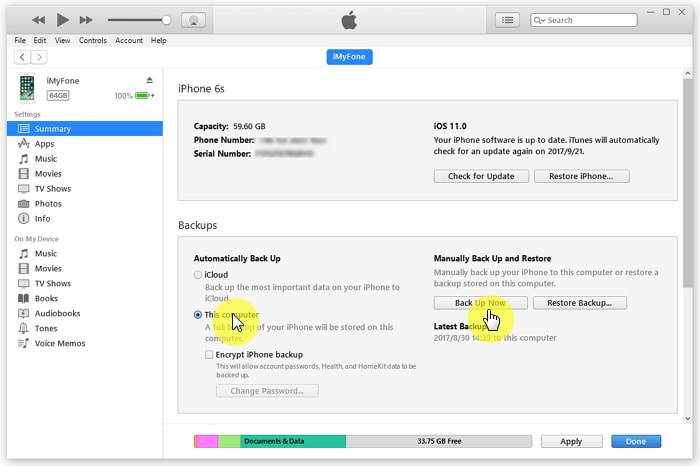
第 2 步:在您的計算機上下載 iBackup Viewer:
從以下位置安裝並打開 iBackup 查看器 www.wazzapmigrator.com 在您的 PC 上。 選擇您的設備,即 iPhone,選擇“原始文件”圖標並更改為“樹視圖”模式。 在左側窗口中,找到文件名“WhatsApp.Share”並將其導出。 如果您想傳輸附件,請打開 WhatsApp 文件夾,找到並導出 Media 文件夾。
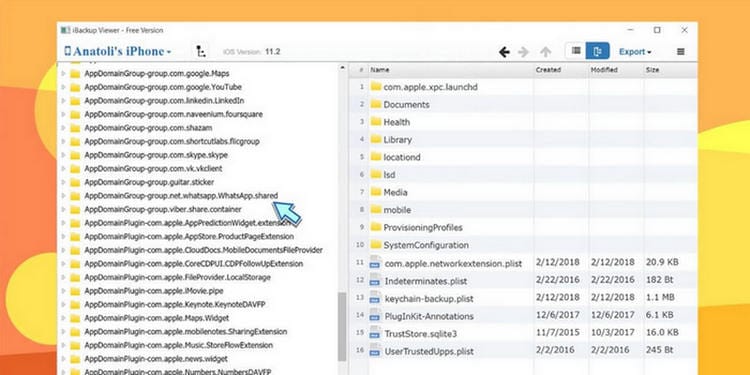
第 3 步:將您的 Android 設備連接到您的 PC:
通過原裝 USB 數據線,將您的 Android 設備連接到 PC。 將“WhatsApp.shared”文件和媒體文件夾複製到 Android 手機上的下載文件夾中。
第 4 步:在您的 Android 設備上下載 WazzapMigrator:
在您的 Android 設備上安裝並運行 WazzapMigrator 應用程序。 在“WhatsApp 檔案”標題下,點擊“選擇 iPhone 檔案”選項。
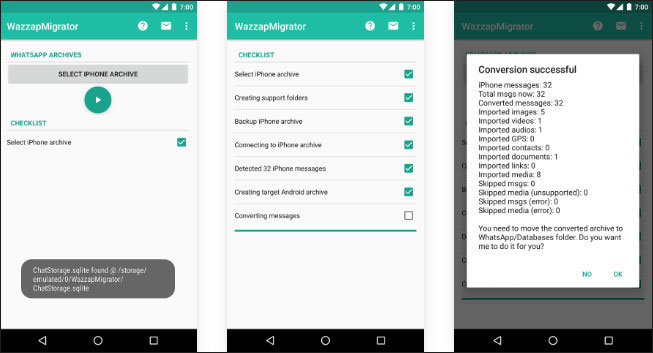
第 5 步:在 Android 設備上獲取您的 WhatsApp 消息:
完成清單過程以獲得“轉換消息”選項。 單擊它,讓應用程序將消息協調為 Android 支持的格式。 最後,決定您是否希望應用程序將轉換後的消息移動到您的 WhatsApp 文件夾中。
讓我們找出哪種方式更好?
比較表將極大地幫助您確定哪種方式最適合您。
| DrFoneTool-WhatsApp 傳輸 | WazzapMigrator | ||
|---|---|---|---|
| 關於我們 | 只需一鍵即可通過 PC 傳輸 WhatsApp 數據。 | 將選定的聊天通過電子郵件發送到另一個電子郵件 ID。 | 一個利用兩個不同的第三方工具讓用戶轉移 WhatsApp 聊天的應用程序 |
| 支持的數據 | WhatsApp 消息以及圖片、視頻和附件 | 如果空間限制允許,請使用 WhatsApp 消息和媒體。 | WhatsApp 消息以及圖片、視頻和附件 |
| 限制 | 允許 iPhone 到 Android 傳輸,反之亦然。 | 允許 iPhone 到 Android 傳輸,反之亦然。 | 僅允許從 iPhone 轉移到 Android。 |
| 兼容性問題 | 沒有 | 是 | 有時 |
| 用戶友好 | 很 | 中等 | 一點也不 |
| 速度 | 非常快 | 耗時的 | 耗時的 |
| 收費 | $ 29.95 | 免費的 | $ 6.9 |